CentOS7環境下安裝MySQL5.5數據庫
1.檢查當前系統是否安裝過Mysql
rpm -qa|grep -i mysql

如果出現瞭上方我截圖的東西,則需要刪除MySQL
1,刪除相關應用
yum remove MySQL-client-5.5.40-1.linux2.6.x86_64 yum remove MySQL-server-5.5.40-1.linux2.6.x86_64
2.查看文件名中含有MySQL的文件
find / -name mysql
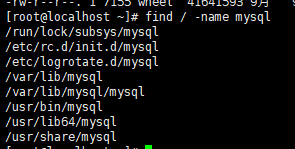
若出現一下,測需根據rm -rf 路徑刪除文件
3.刪除其他有關MySQL服務
//mysql的配置文件 rm -rf /etc/my.cnf
//如果不刪除這個文件,則重新安裝的Mysql將無法設置password rm -rf /var/log/mysqld.log
2.沒有安裝過的話直接進行下一步
1.解壓MySQL安裝包
tar -zxvf MySQL-5.5.40-1.linux2.6.x86_64.rpm-bundle.tar

可以看到我們解壓出好幾個包,我們隻需要安裝服務和客戶端
//安裝服務端 rpm -ivh MySQL-server-5.5.49-1.linux2.6.i386.rpm
//安裝客戶端 rpm -ivh MySQL-client-5.5.49-1.linux2.6.i386.rpm
2.開啟MySQL服務(如果服務開啟失敗,則需要刪除一下在重新安裝)
service mysql start
3設置 MySQL 初始密碼
/usr/bin/mysqladmin -u root password 'root'
4.為瞭防止每次開機都要啟動服務,設置 MySQL 服務自動啟動。
//加入到系統服務: chkconfig --add mysql //自動啟動: chkconfig mysql on
5.開啟遠程服務
登錄 mysql
//-u後跟用戶名 //-p是你剛才設置的初始密碼 mysql -uroot -proot
新建賬戶並授權所有權限 支持%即任何遠程地址都可以連接
//後面那個是密碼,用於我們用視圖化軟件連接的時候輸入的密碼 grant all privileges on *.* to 'root' @'%' identified by '123456';
刷新權限
flush privileges;
6.開放端口
開啟 Linux 的 3306 端口號
/sbin/iptables -I INPUT -p tcp --dport 3306 -j ACCEPT
保存設置
/etc/rc.d/init.d/iptables save
總結
別忘瞭開放端口,如果不開放端口,在windows上mysql視圖管理化軟件就連接不上
到此這篇關於CentOS7環境下安裝MySQL5.5數據庫的文章就介紹到這瞭,更多相關CentOS7安裝MySQL5.5內容請搜索WalkonNet以前的文章或繼續瀏覽下面的相關文章希望大傢以後多多支持WalkonNet!
推薦閱讀:
- CentOS7安裝MySQL 8.0.26的過程
- Centos7下安裝MySQL8.0.23的步驟(小白入門級別)
- Linux環境下安裝mysql5.7.36數據庫教程
- mysql8.0.23 linux(centos7)安裝完整超詳細教程
- 從mysql讀寫分離著手提升服務器性能